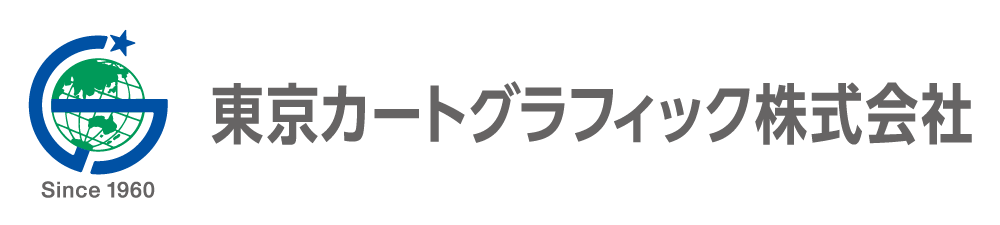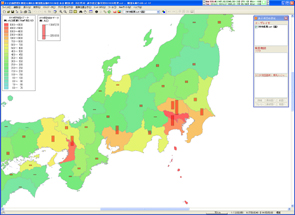無料体験版の使用方法
申し訳ございませんが無料体験版の使用方法等のお問い合わせはご遠慮いただいております。ユーザーズガイドを参照して、ご利用ください。
ダウンロードする無料体験版は圧縮ファイル(.zip)ですので解凍をする必要があります。
(電話による指導・講習的な対応は致しておりません。)
シンクライアント型のPCで無料体験版が動作したとしても、製品版は利用できない場合がありますのでご注意ください。詳しくはお問い合わせください。
無料体験版の試用期間について
ダウンロードした 無料体験版は、最初に起動した日から2週間、無償でご使用いただけます。2週間を過ぎると(15日目から)起動できなくなりますので、継続してご使用になる場合は、ご購入のお申込みをお願いいたします。
無料体験版のインストールについて
無料体験版は、インストーラーがなく面倒なインストール等を行うことなくPC上でご使用いただけます。ダウンロードされたソフトウェアは、圧縮形式のファイルになっていますので、任意のフォルダへ格納後、解凍してご使用ください。
地図太郎 Ver.5
使用にはパスワードが必要です。パスワード取得はユーザIDが必要です。ご購入後ユーザIDをお知らせします、ご購入の手続きを行って下さい。
地図太郎 Ver.5 ハードウエアキー版
こちらからのダウンロードはご利用中のユーザ様専用です。
地図太郎 Ver.5.4.0
ハードウエアキー版(ZIP形式)
地図太郎PLUS Ver.4
使用にはパスワードが必要です。パスワード取得はユーザIDが必要です。ご購入後ユーザIDをお知らせします、ご購入の手続きを行って下さい。
地図太郎PLUS Ver.4 ハードウエアキー版
こちらからのダウンロードはご利用中のユーザ様専用です。
地図太郎PLUS Ver.4.9.1
ハードウエアキー版 64bit(ZIP形式)
ご注意
- 大変申し訳ございませんがサポートはメール受付のみとなります。代表電話番号へのお問い合わせ(地図太郎の操作方法等)はご遠慮ください。
- 地図太郎はシンクライアント型のPCでは利用できない場合があります。詳しくはお問い合わせください。
- 地図画像の読み込み時の注意点(重要)
「地図太郎」で、概ね2次メッシュひとつ分より広い地図画像データ(WebMercator投影法によらない地図画像)を背景に読み込む場合、「環境設定」メニューで「Web Mercator投影法で表示する」のチェックをはずして「地図太郎」を再起動し読み込んでください。 Web Mercator投影法で表示すると、南北の比率が異なり、画面上で実際の位置よりずれが生じることがあります。 - 地図太郎は一度設定すると、他のPCにライセンスを移動することはできませんのでご注意ください。
PCの破損、買い替え、リースアップ等によるライセンス再発行はできませんのでご了承のほどよろしくお願いいたします。
ライセンスの再発行はありません(PCの破損、買い替え、リースアップ、ハードウエアの変更等によりライセンス設定が必要になる場合)のでご了承の程お願いいたします。 - 地図太郎で利用するデータ(背景地図、ユーザレイヤ、画像など)は、サーバや共有ハードディスク上にあると正常に読み込めない場合があります。
ローカル上にデータを置くようにしてご利用ください。 - 地図太郎のユーザレイヤファイル等には排他機能はありません。複数人が同時にアクセスするご使用はできませんのでご注意ください。
- 地図太郎以外のソフトでデータを開くときは、データを破損する恐れがありますのでコピーしたファイルを利用してください。
- 「地理院地図の地図・空中写真」は、「地理院地図」の利用規約にしたがい利用してください。(一般配布用印刷等には利用できません。)国土地理院 地理院地図 利用規約
都道府県別白地図データ
ダウンロードした白地図データ「2014prefdata.zip」は、解凍してご利用ください。
解凍してできたフォルダ「2014prefdata」内には以下のファイルが含まれています。
- 2014県界.czt >県界の面データ:都道府県コード、都道府県名(漢字)、都道府県名(ひらがな)
- 2014県別統計データ.csv >県界用CSV形式ファイル
- 2014県別人口サンプル.wrk >上記2つのデータを利用したサンプルのワークファイル
※ワークファイルは、読み込んである背景地図やユーザーファイル、各種設定、グラフ、タイトル・凡例等の情報を保存しています。
このワークファイルを開くことで保存した時と同じ状態でスタートすることができます。
※データの利用について
①商業利用はできません。
②本データによるご利用者の直接または間接的障害、損傷、損害に関して、東京カートグラフィック株式会社は一切責任を負わないものとします。
「旧地図太郎」(平成28年3月31日販売終了)
ユーザーズガイドは、右クリックで表示されるメニューから、「対象をファイルに保存」を選択してください。PDFファイルはAdobe Reader6.X以上でご覧になれます。